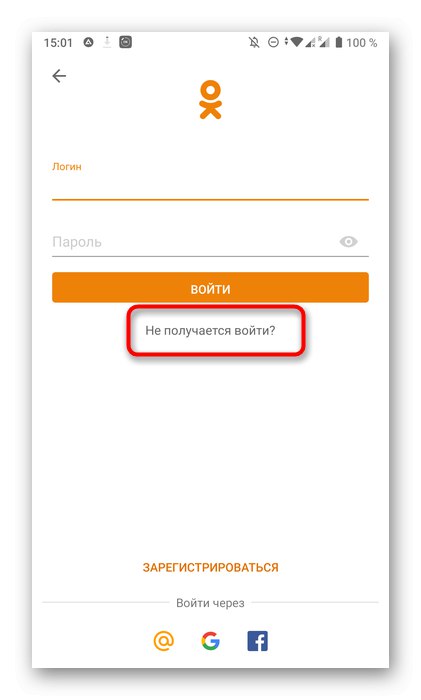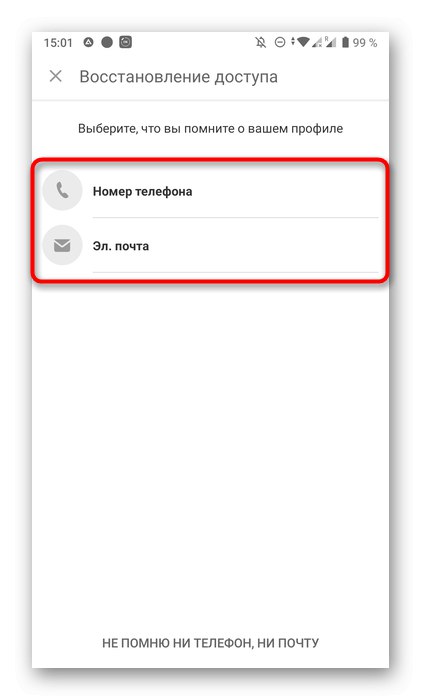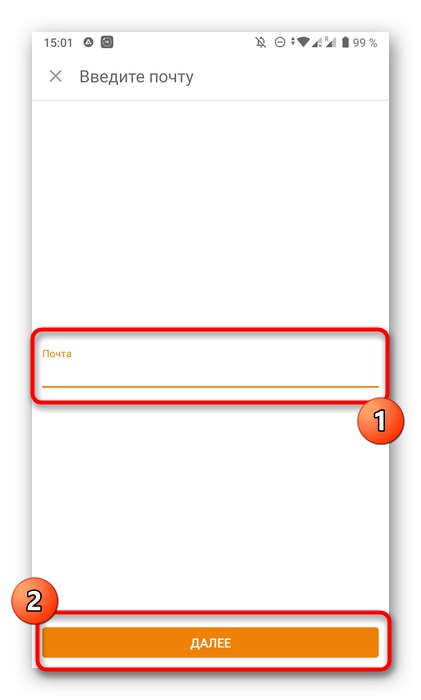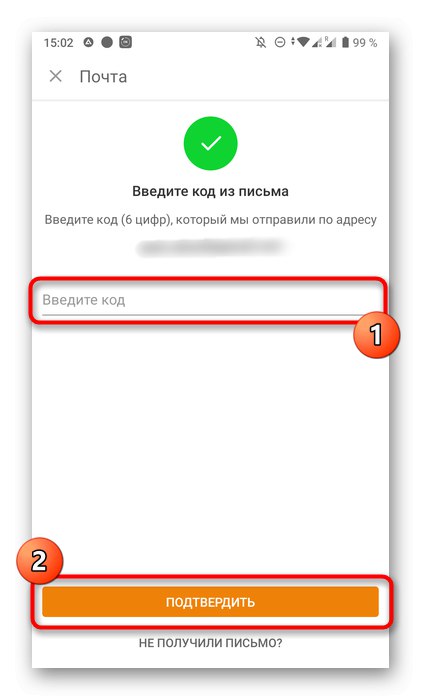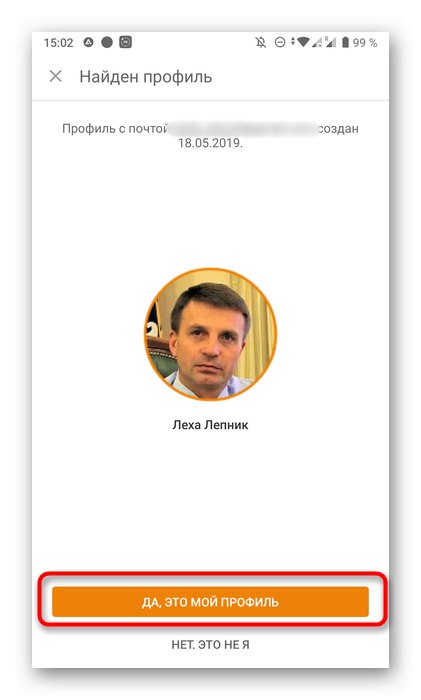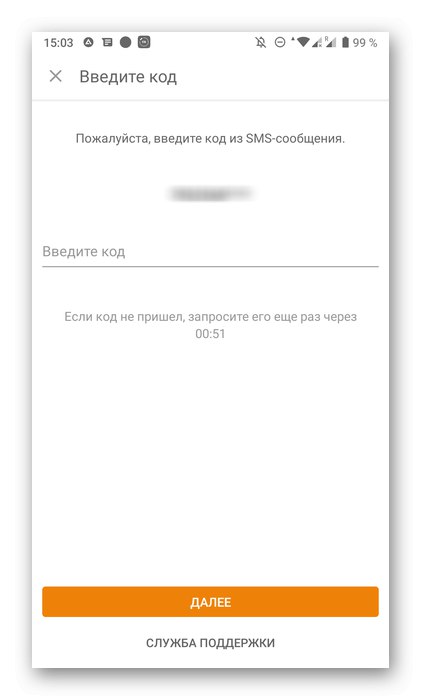Ujasněme si, že neexistuje způsob, jak zjistit telefonní čísla přátel nebo jiných uživatelů Odnoklassniki, protože tato funkce je omezena z důvodu bezpečnosti členů sociální sítě. V nabídce nebude možné zjistit všechny číslice osobního čísla „Nastavení“, o kterém budeme hovořit následujícími způsoby.
Plná verze webu
Pokud dáváte přednost interakci s Odnoklassniki prostřednictvím počítače nebo notebooku otevřením pohodlného prohlížeče, následující tři metody jsou pro vás to pravé. Zahrnují určování telefonního čísla prostřednictvím plné verze webu a také pomocí možností zabudovaných do webového prohlížeče.
Metoda 1: Nabídka „Moje nastavení“
Nejjednodušší způsob, jak identifikovat telefon, je zobrazit jej v nabídce nastavení. Z bezpečnostních důvodů však vývojáři skryjí posledních pět číslic, takže si celou kombinaci lze zapamatovat pouze sami, a tuto možnost lze použít jako nápovědu.
- Otevřete svou stránku v sekci "Páska", přejděte dolů na kartu, kde ve druhém bloku vyberte položku "Moje nastavení".
- Přejít na kategorii "Základní".
- Zde si můžete prohlédnout dostupná čísla v kategorii "Telefonní číslo".
- Pokud kliknete na tuto položku, ocitnete se v nabídce pro změnu čísla.
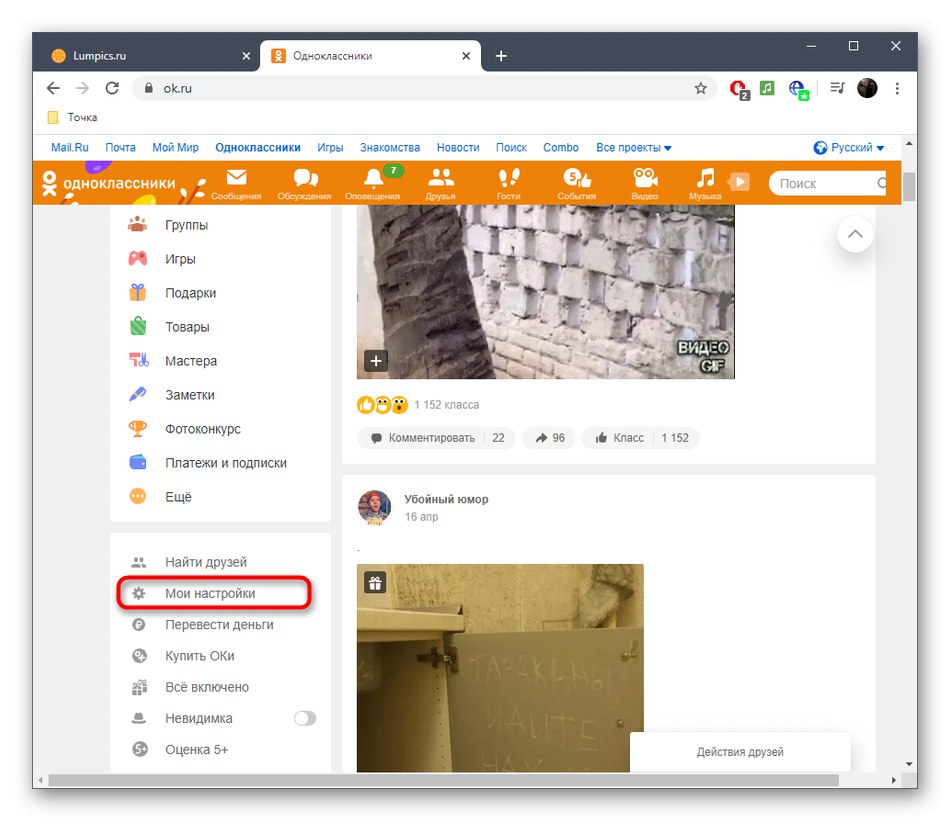
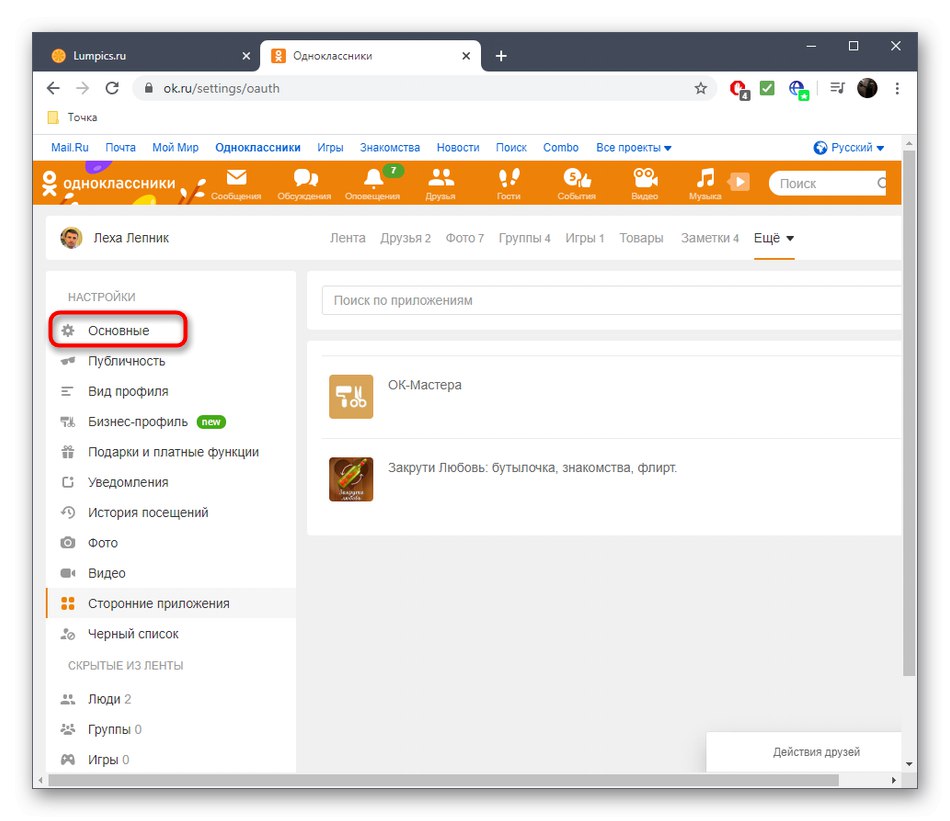
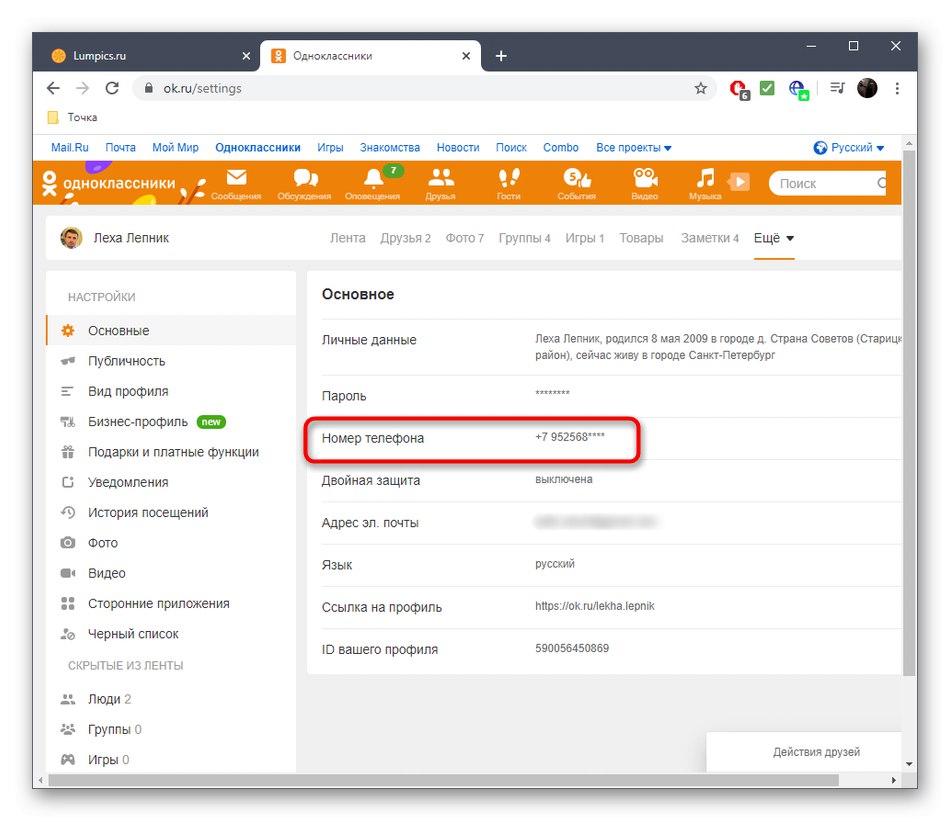
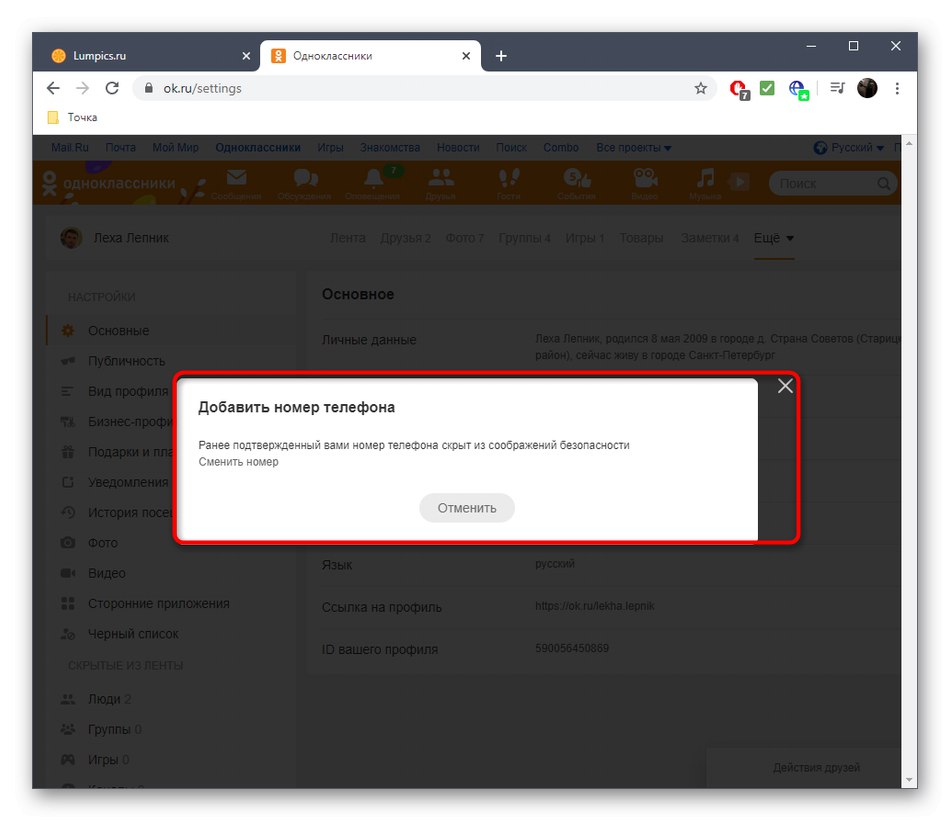
Nyní zbývá jen zapamatovat si posledních pět číslic a vytvořit tak nedílnou kombinaci telefonního čísla. Pokud vám tato možnost nevyhovuje, přejděte na další.
Metoda 2: Uložená hesla v prohlížeči
Tato metoda je vhodná pouze pro ty uživatele, jejichž telefonní číslo se používá jako přihlášení k autorizaci v Odnoklassniki a přihlašovací údaje se ukládají do samotného prohlížeče. Poté můžete určit kombinaci čísel pomocí nastavení webového prohlížeče. Podívejme se na tuto metodu na příkladu populární Google Chrome.
- Otevřete nabídku kliknutím na ikonu tří svislých teček. V zobrazeném seznamu najděte položku „Nastavení“.
- Kategorie „Automatické doplňování“ vybrat „Hesla“.
- Teď tam najděte „Ok.ru“ a zkontrolujte přítomná přihlášení. Žádná čísla nebudou skryta, takže tímto způsobem můžete zjistit celou kombinaci.
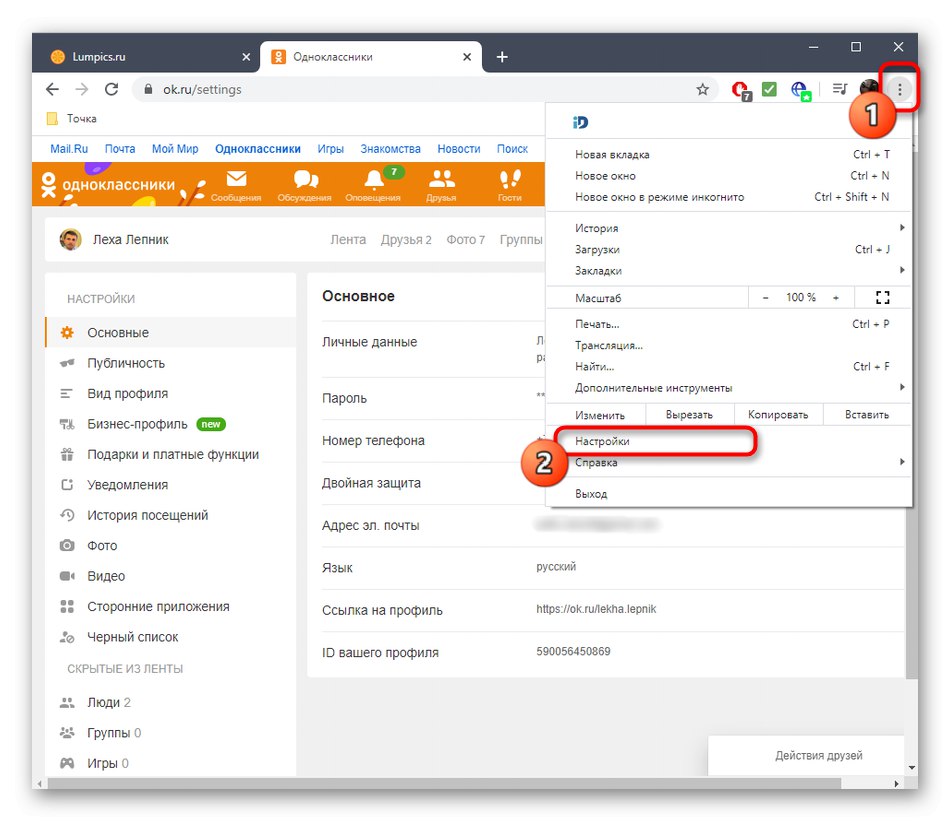
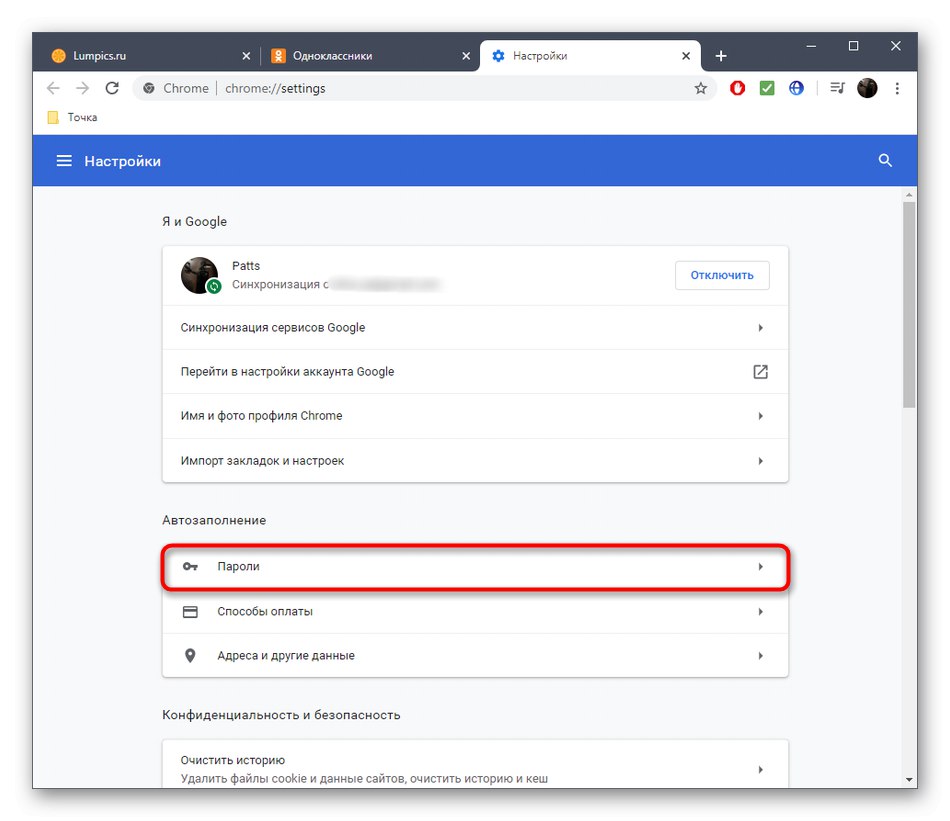
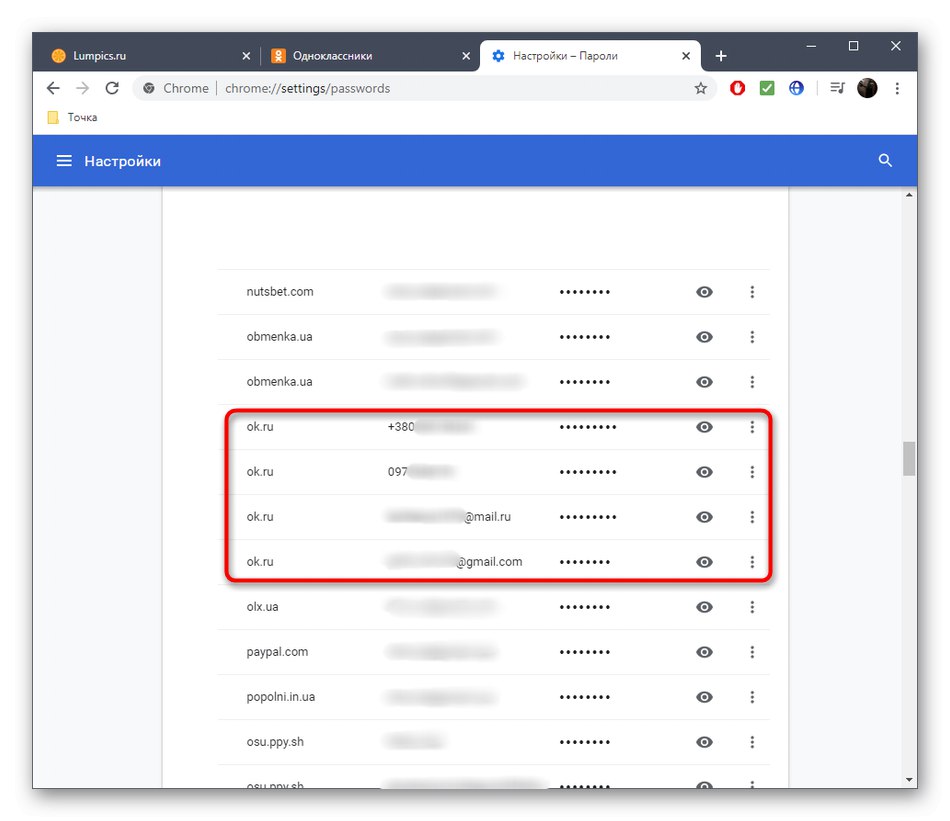
Uložená přihlášení a hesla se v ostatních prohlížečích zobrazují přibližně stejným způsobem, ale pokud vám výše uvedené pokyny nepomohly, prostudujte si průvodce provedením stejného úkolu v jiných populárních webových prohlížečích na níže uvedeném odkazu.
Více informací: Zobrazit uložená hesla v populárních prohlížečích
Metoda 3: Formulář pro obnovení stránky
Poslední možnost je nejradikálnější a je vhodná v extrémně vzácných případech. Jeho podstata spočívá ve skutečnosti, že nejprve musí být stránka odstraněna a po obnovení bude na přidělené číslo odeslána zpráva, která umožní její identifikaci. Pokud jste s touto možností spokojeni, nejprve dočasně odstraňte profil, jak je uvedeno v následujících pokynech.
Více informací: Dočasné smazání osobní stránky na Odnoklassniki
Na zotavení budete mít devadesát dní, takže pokud potřebujete zjistit počet, měli byste přejít na tuto operaci, která se provádí následovně:
- Na hlavní stránce webu Odnoklassniki klikněte na řádek „Nemohu se přihlásit“.
- Vyberte možnost obnovení "Pošta".
- Zadejte svou e-mailovou adresu pro zaslání kódu.
- Po obdržení jej zadejte a klikněte na "Potvrdit".
- Potvrďte svůj profil kliknutím na "Ano, jsem to já".
- Nyní přijďte s novým heslem pro autorizaci.
- Chcete-li to potvrdit, budete muset zadat kód odeslaný do telefonu. Jak vidíte, samotné číslo bez posledních pěti číslic je zobrazeno nad formulářem.
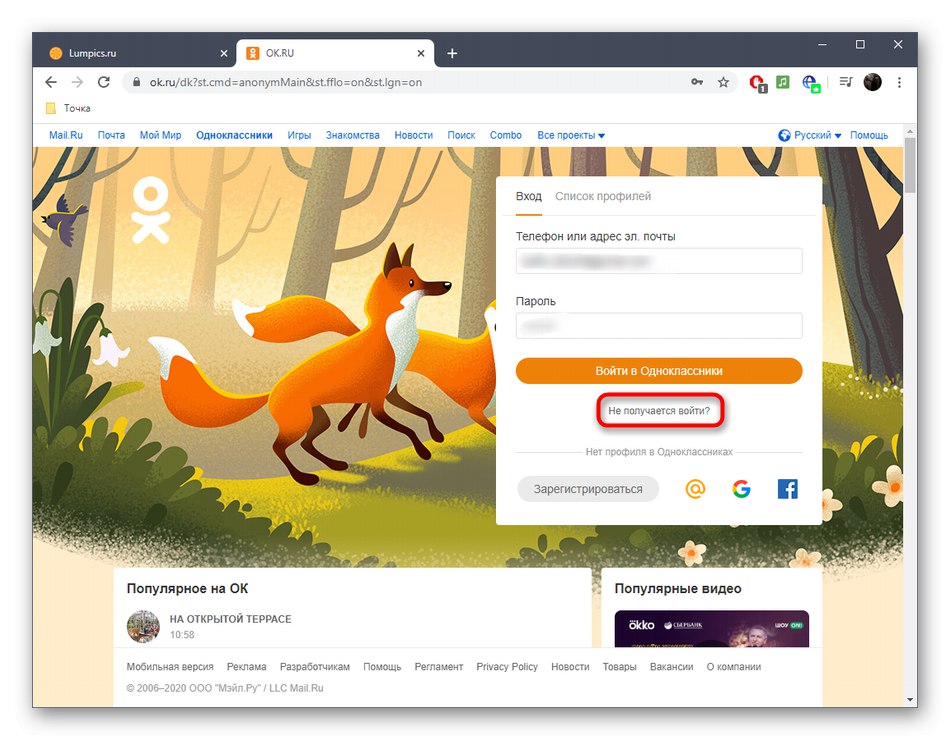
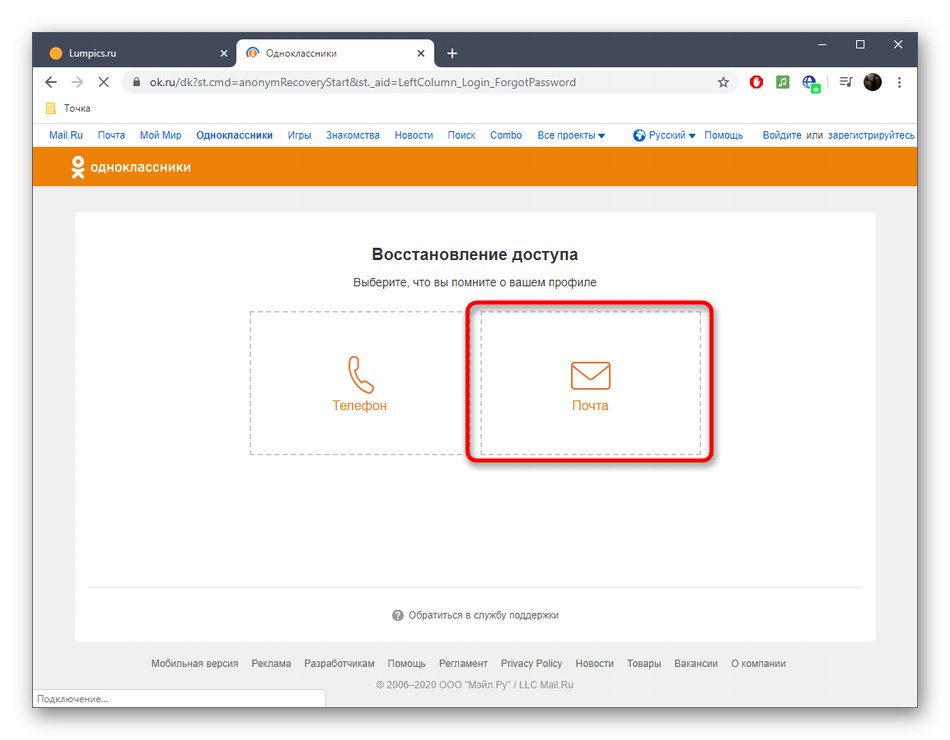
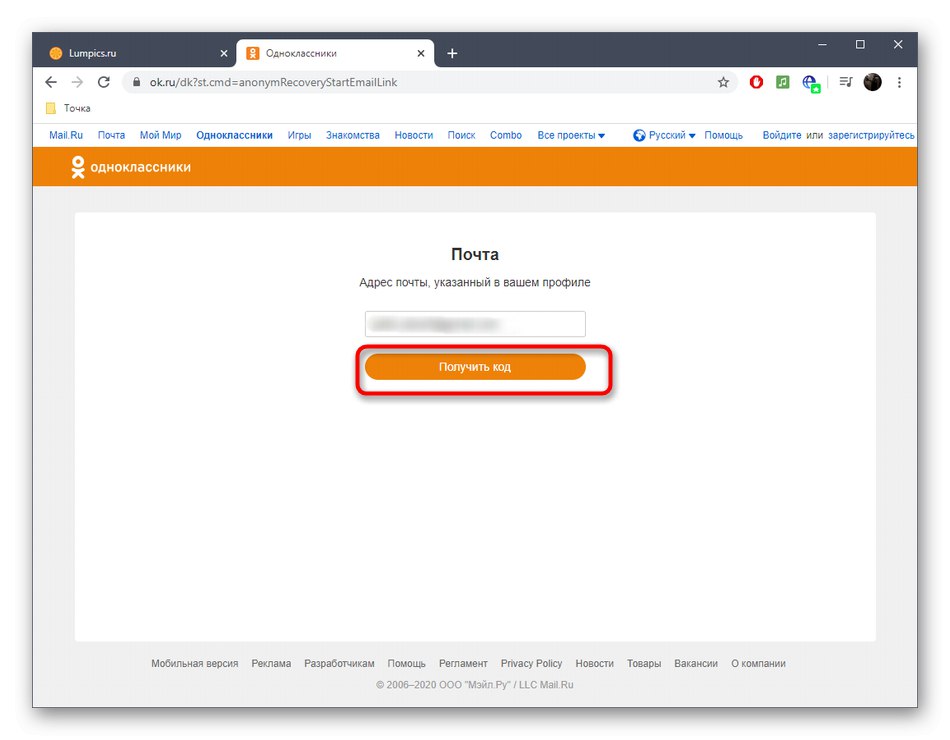
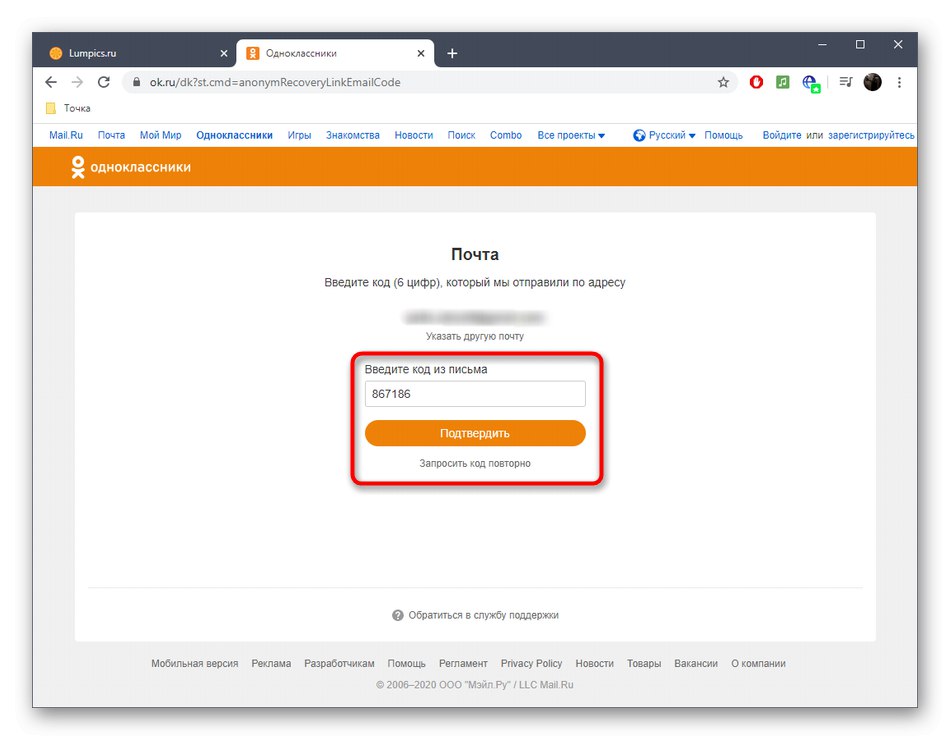
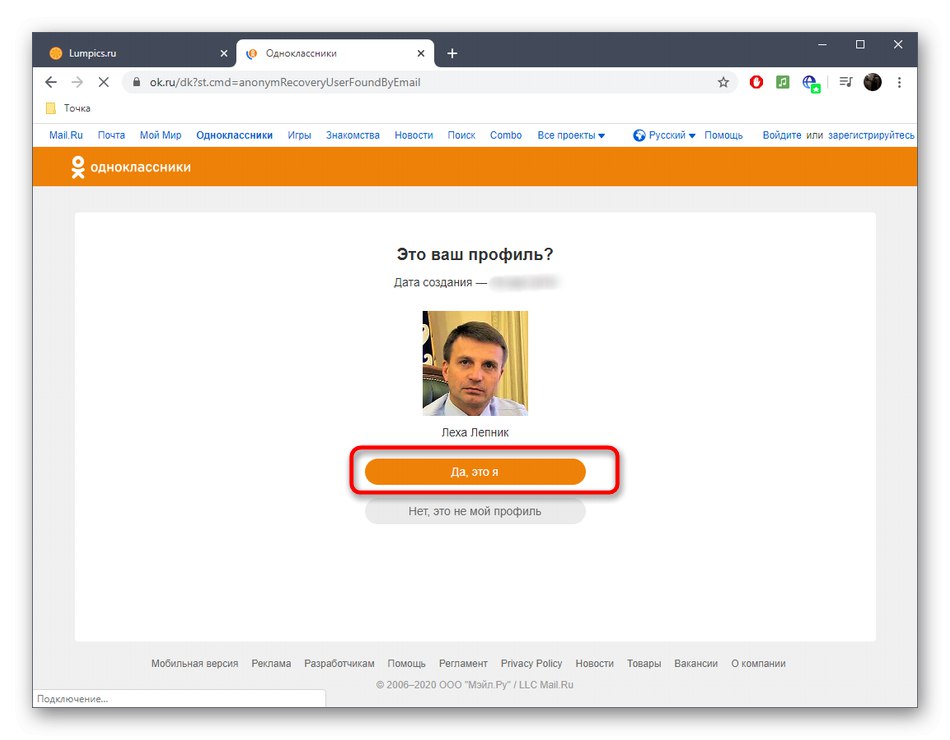
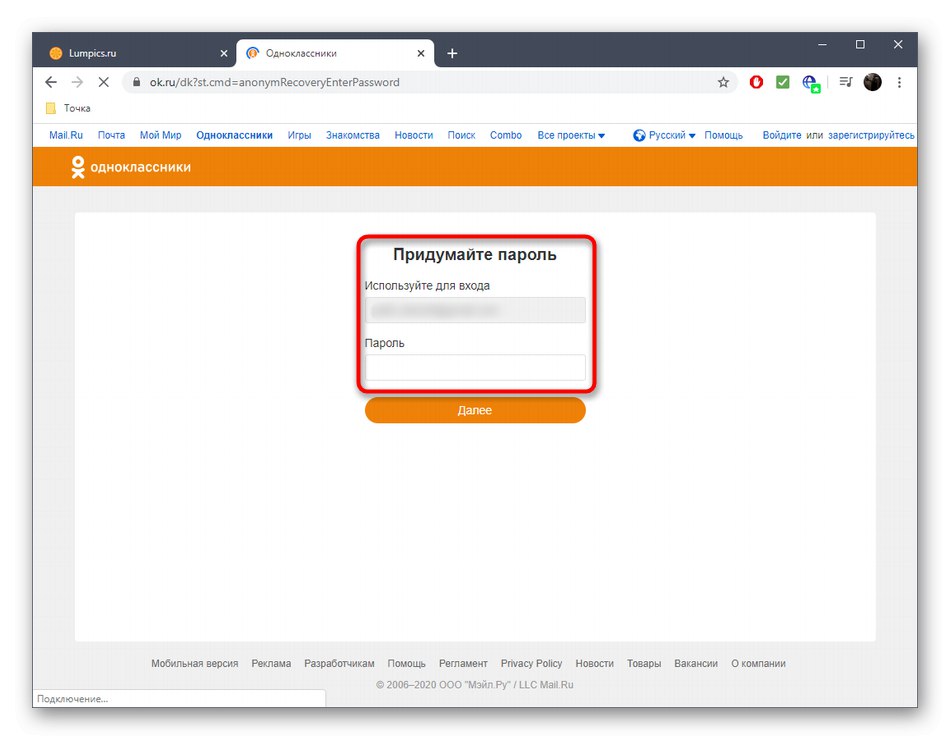
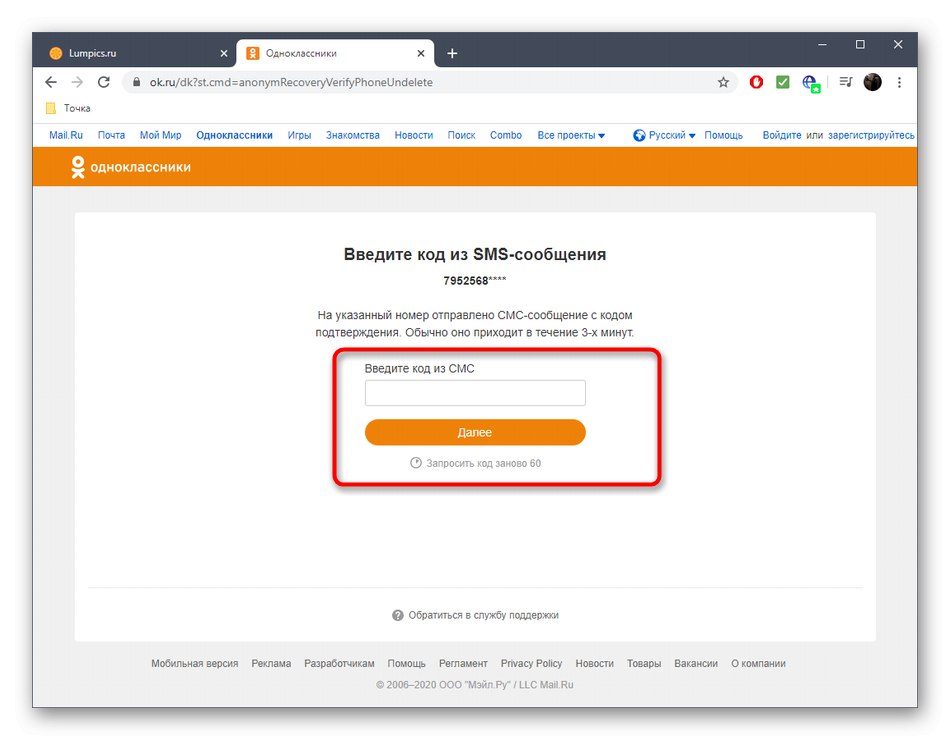
Zbývá pouze zadat přijatý kód, po kterém můžete znovu přepnout na standardní používání vašeho osobního profilu na sociální síti Odnoklassniki.
Mobilní aplikace
Pro mobilní aplikaci platí přibližně stejná pravidla, ale neukládá přihlášení ve formě, v jaké je to nutné. Uživatel má tedy k dispozici pouze dvě dostupné možnosti pro určení hesla.
Metoda 1: Nabídka Nastavení
Prostřednictvím mobilní aplikace Odnoklassniki můžete také přejít do sekce „Nastavení“pro zobrazení telefonního čísla bez posledních čtyř číslic. Chcete-li to provést, musíte provést následující akce:
- Otevřete nabídku aplikací kliknutím na vyhrazené tlačítko.
- Najděte položku tam „Nastavení“.
- Klepněte na nápis Nastavení profilu.
- Vyberte první část „Nastavení osobních údajů“.
- Nyní můžete zjistit aktuální telefonní číslo.
- Pokud kliknete na „Chcete-li změnit číslo“, poté přejděte do sekce a změňte ji.
- Pokud je aktuální číslo propojeno se stránkou, můžete zobrazit celou kombinaci čísel ve formě jeho změny.
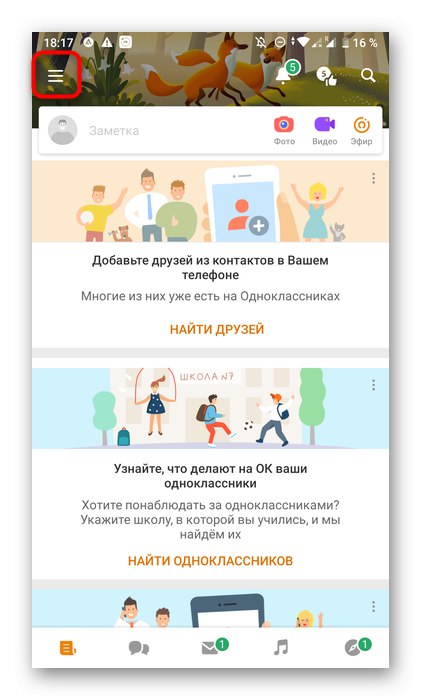
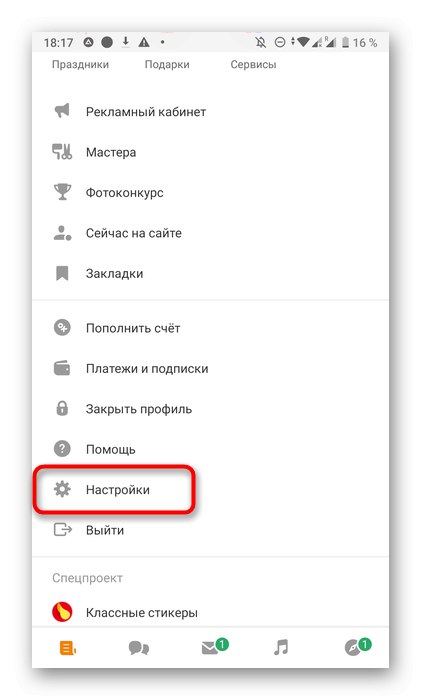
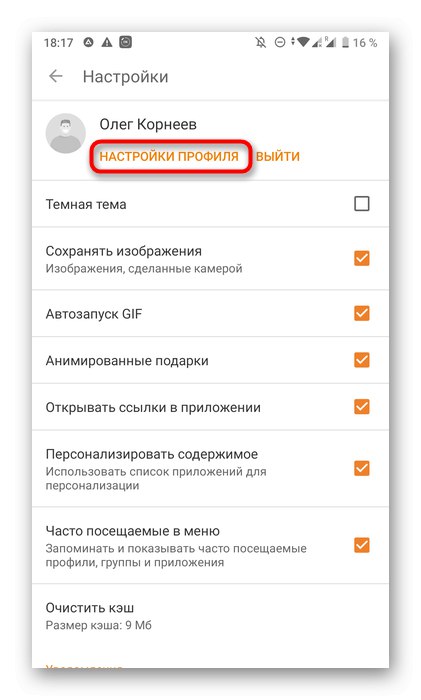
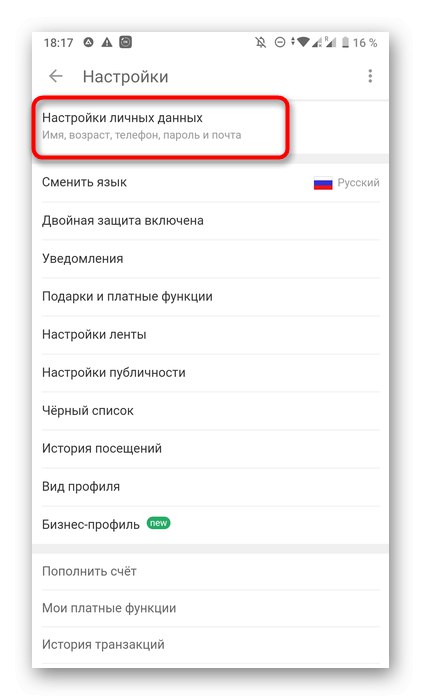
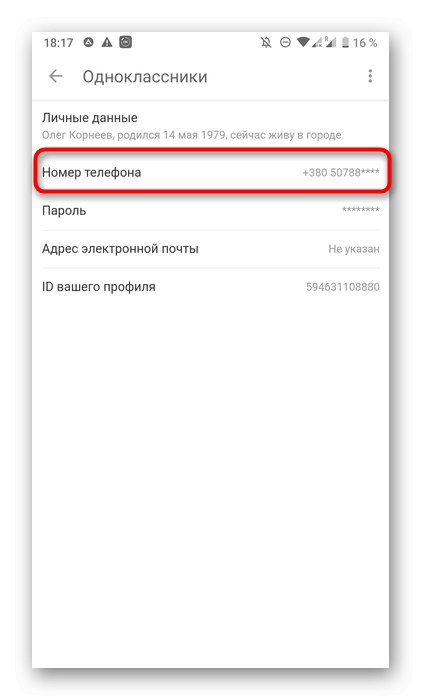
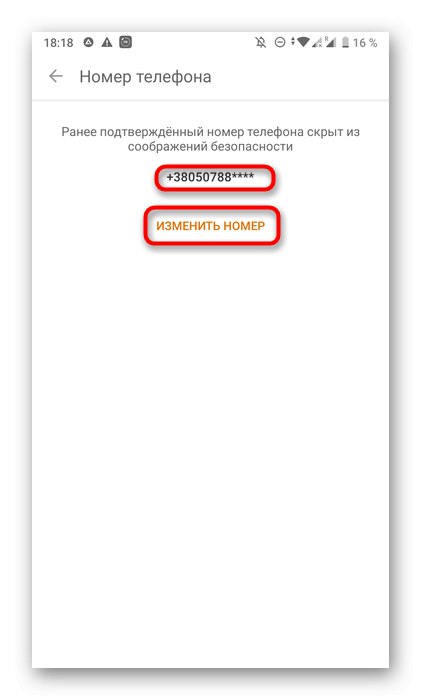
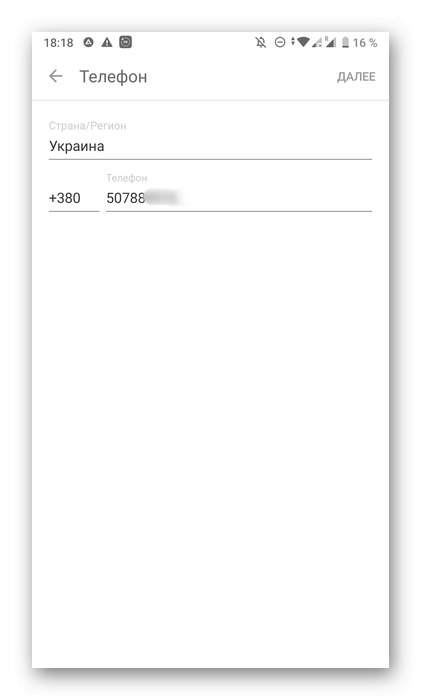
Metoda 2: Formulář pro obnovení stránky
Tato metoda předpokládá provedení stejných akcí, jak je popsáno v Metoda 3 předchozí část tohoto materiálu. Svůj účet Odnoklassniki však můžete dočasně smazat pouze prostřednictvím plné verze webu. Přečtěte si o tom stejným způsobem a poté pokračujte v obnově.
- Na autorizační stránce klepněte na nápis „Nemohu se přihlásit“.
- Vyberte svůj e-mail pro obnovení.
- Zadejte jej a přejděte k dalšímu kroku.
- Potvrďte svůj účet zadáním kódu z e-mailu, který jste obdrželi.
- Klikněte na tlačítko „Ano, toto je můj profil“.
- Zbývá jen klepnout na "Obnovit"potvrzením jejich záměrů.
- Pro dokončení obnovení zkontrolujte své telefonní číslo a zadejte kód, který jste obdrželi.